Hướng dẫn cài đặt XAMPP trên Windows từng bước bằng hình ảnh
XAMPP là một bộ công cụ mã nguồn mở giúp bạn cài đặt và chạy các ứng dụng web trên máy tính cá nhân. XAMPP bao gồm các thành phần như Apache, MySQL, PHP, Perl, phpMyAdmin và nhiều thứ khác. Trong bài viết này, chúng tôi sẽ hướng dẫn bạn cách cài đặt XAMPP từng bước bằng hình ảnh.
Bước 1: Tải XAMPP từ trang web chính thức https://www.apachefriends.org/download.html. Chọn phiên bản phù hợp với hệ điều hành của bạn (Windows, Linux, Mac OS X) và nhấn nút Download.
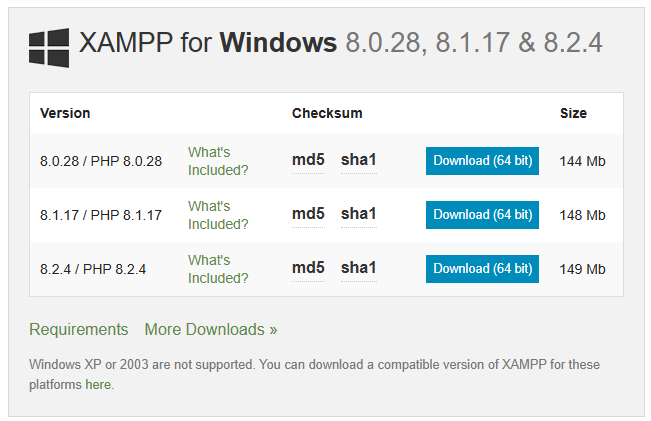
Bước 2: Mở tệp tin cài đặt XAMPP đã tải về và chạy với quyền Administrator. Nhấn nút OK để tiếp tục.
Bước 3: Chọn các thành phần mà bạn muốn cài đặt. Nếu bạn không chắc chắn, bạn có thể để mặc định. Nhấn nút Next để tiếp tục.
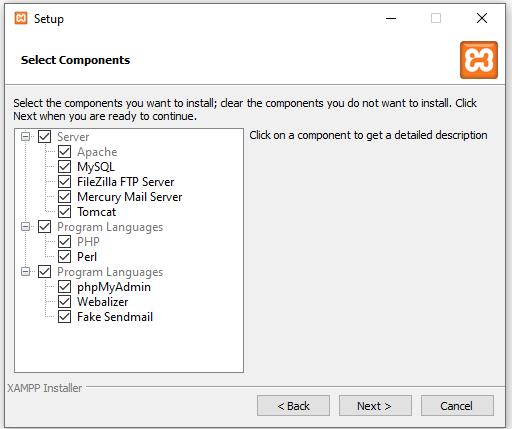
Bước 4: Chọn thư mục cài đặt XAMPP. Nếu bạn không có yêu cầu đặc biệt, bạn có thể để mặc định là ổ C như hình. Nhấn nút Next để tiếp tục.
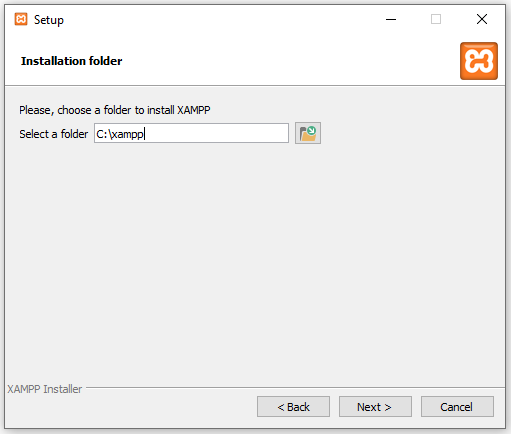
Bước 5: Tiếp theo bạn sẽ nhận được lời nhắc liên quan đến thông tin về Bitnami cho XAMPP, một bộ công cụ giúp bạn cài đặt các ứng dụng web phổ biến như WordPress, Drupal, Joomla và nhiều thứ khác. Hãy nhấn bỏ tùy chọn này & Nhấn nút Next để tiếp tục.

Bước 6: Nhấn nút Next để bắt đầu quá trình cài đặt XAMPP. Quá trình này có thể mất vài phút tùy thuộc vào tốc độ máy tính của bạn.
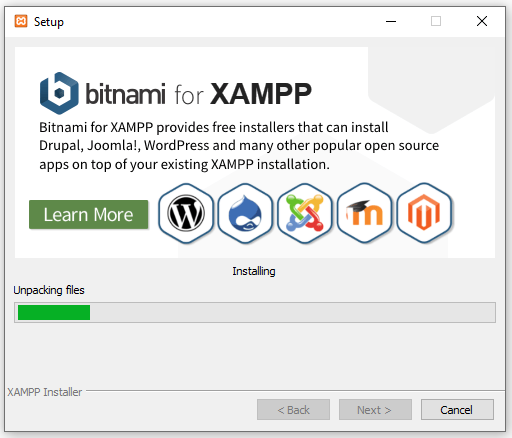
Bước 7: Sau khi quá trình cài đặt hoàn tất, bạn có thể chọn khởi động XAMPP Control Panel ngay lập tức hoặc khởi động sau. Nhấn nút Finish để kết thúc quá trình cài đặt.
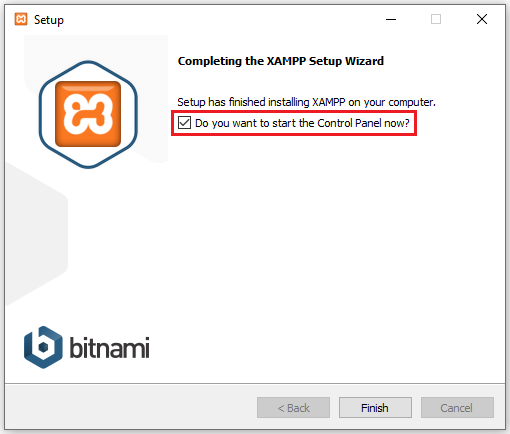
Bước 8: Mở XAMPP Control Panel và nhấn nút Start ở các dịch vụ mà bạn muốn sử dụng, ví dụ Apache và MySQL. Bạn có thể kiểm tra trạng thái của các dịch vụ bằng cách nhìn vào cột Status.
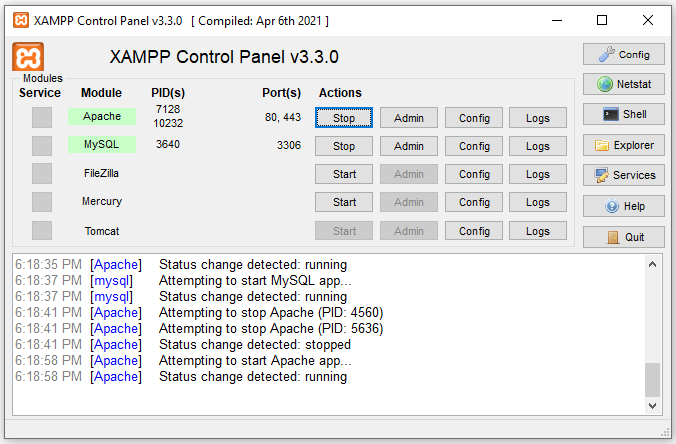
Bước 9: Để kiểm tra xem XAMPP đã hoạt động hay chưa, bạn có thể mở trình duyệt web và gõ địa chỉ http://localhost hoặc http://127.0.0.1. Bạn sẽ thấy một trang chào mừng của XAMPP với các thông tin và tùy chọn khác nhau.
.png)
Bước 10: Để quản lý cơ sở dữ liệu MySQL, bạn có thể sử dụng phpMyAdmin, một công cụ web giúp bạn tạo, sửa, xóa và sao lưu các cơ sở dữ liệu. Bạn có thể truy cập phpMyAdmin bằng cách nhấn nút Admin ở dịch vụ MySQL trong XAMPP Control Panel hoặc gõ địa chỉ http://localhost/phpmyadmin trong trình duyệt web.
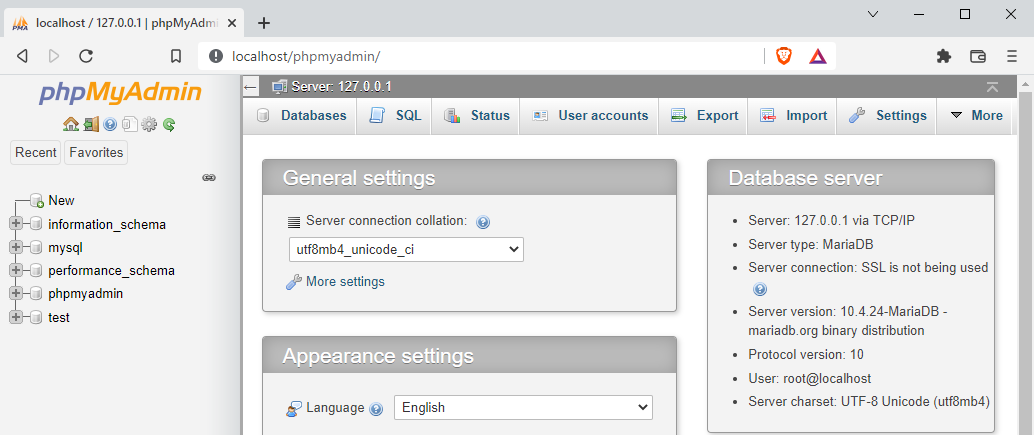
Chúc mừng! Bạn đã hoàn thành quá trình cài đặt XAMPP thành công. Bây giờ bạn có thể bắt đầu phát triển các ứng dụng web của riêng bạn trên máy tính cá nhân.